- Inhaltsverzeichnis
- Index
- Glossar
Zeichnungsverwaltung
Mit der Funktion "Drucken" aus der Zeichnungsverwaltung besteht die Möglichkeit, die aktuelle Zeichnung auf einem Drucker auszugeben. Nach der Anwahl von "Drucken" im Zeichnungs- oder Makromenü erscheint ein neues Window. In dem Window stehen folgende Optionen bereit:
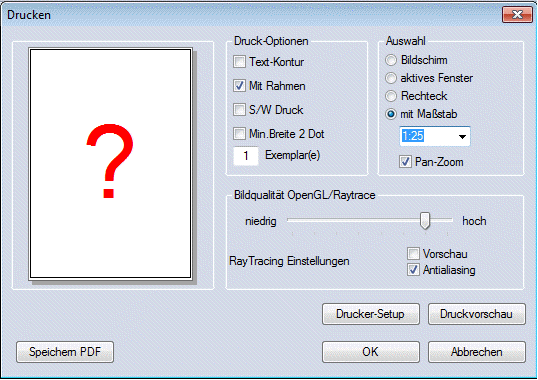
Das Drucken wird mit dem installierten Windows-Drucker vorgenommen. Um die Einstellung Ihres Druckers zu ändern, wählen Sie "Druckereinstellung" im Datei-Menü an. Steht Ihnen für Ihren Drucker kein Window-Treiber zu Verfügung, besteht noch die Möglichkeit einen MegaCAD-Druckertreiber im Plotprogramm zu verwenden. Beachten Sie hierzu die Informationen im Kapitel "Plotprogramm".
Anzahl Exemplare
Beim Ausdrucken aus MegaCAD direkt kann im Dialog Drucken die Anzahl der zu druckenden Blätter eingestellt werden. Die Anzahl wird in dem Feld neben Exemplar(e) eingegeben.
 Maßstab
Maßstab
Der Maßstab ist mit der Auswahl "mit Maßstab"kombiniert". Angegeben wird der Maßstab, mit dem die Zeichnung gedruckt werden soll. Maßstab 1 ergibt einen Maßstab von 1:1, oder Sie geben direkt 1:1 ein. Bei der Angabe des Maßstabs wird die Darstellung der Zeichnung auf dem Bildschirm nicht verändert. Eine Veränderung wird bei der Option Panzoom erkennbar.
 Pan-Zoom
Pan-Zoom
Dieses Feld dient als Schalter zum aktivieren des Panzooms. Mit dem Feld "Pan-Zoom" wird der Ausdruck mit dem eingestellten Maßstab durchgeführt. Wurde das Feld "Pan- Zoom" nicht angewählt, erfolgt der Ausdruck im eingestellten Maßstab. Ist die Option "Pan-Zoom" aktiv, kann der Bildausschnitt verschoben werden.
Beispiel: im Maßstab 1:2 ausdrucken
1.) Klicken Sie "mit Maßstab" an
2.) Geben Sie den Maßstab 1:2 ein
3.) Klicken Sie das Feld Pan- Zoom an, es wird markiert
4.) Klicken Sie das Feld "ok" im unteren Windowbereich an. Es erscheint ein Rechteck, das mit der Maus verschoben werden kann, auf dem Bildschirm. Dieses Rechteck stellt die Blattgröße für die Druckausgabe dar. Bevor Sie das Rechteck durch Drücken der linken Maustaste platzieren, ist in der Regel ein Autozoom mit der Taste "A" oder ein halber Zoom mit der Taste "H" sinnvoll. Sie können so optisch am Bildschirm das Rechteck und damit das bedruckbare Blatt auf die Zeichnung setzen. Mit dem Setzen des Rechtecks wird der Druck ausgeführt.
 S/W-Druck
S/W-Druck
Um Problemen einiger Druckertreiber unter Windows mit der Umwandlung von Farb- in Schwarz-Weiß-Daten zu begegnen, können Sie diese Option wählen. MegaCAD rechnet bereits vor Druckausgabe die optimale S/W- Umwandlung aus.
 Bildschirm
Bildschirm
Das Feld "Bildschirm" ruft einen sofortigen Ausdruck des Bildschirminhalts auf, der Maßstab wird nicht berücksichtigt.
 aktives Fenster
aktives Fenster
Arbeiten Sie mit der Multi-Window-Technik, das heißt, haben Sie mehrere Zoombereiche parallel auf dem Bildschirm, wählen Sie hiermit das auszugebende Fenster zum Druck. Es wird das gerade aktive Fenster gedruckt.
 Mind. 2 Dot Breit
Mind. 2 Dot Breit
Normalerweise gibt MegaCAD die Zeichenelemente mit einer Breite von einem Pixel ( 1 Dot auf dem Ausgabegerät) als kleinste Einheit aus. Bei Farbdruckern gibt es aber ein entscheidendes Problem! Um eine Farbe, die nicht den Grundfarben entspricht, auszugeben, muss der Drucker (Plotter) die Farbe mischen. Wird nun eine dünne Linie mit einem Dot Breite ausgegeben, kann der Drucker die Farbe nicht mischen. Um eine Farbe zu mischen, werden mindestens zwei Dot nebeneinander benötigt. In diesen Fällen ist diese Option zu aktivieren. Die Zeichenelemente werden dann immer mit mindestens zwei Dot ausgegeben. Bei einem Ausgabegerät mit einer Auflösung von 300 dpi ist die dünnste Linie dann ca. 0.15 mm dick.
Abbrechen
Sie verlassen die Funktion "Drucken" mit dem Feld "Abbrechen".
Blattgrößen beim Druck
Breite und Höhe des Papiers können vom Anwender abweichend von den Voreinstellungen des Druckertreibers festgelegt werden. Die Werte sind unter dem Menüpunkt "Druckereinstellung" angebbar.
Bildqualität OpenGL/Raytrace
In diesem Bereich des Window wird die Bildqualität des Ausdrucks con OpenGL- und Raytracstebildbereiche angegeben. Bei Druckern, die Farbtöne per Dittering erzeugen (Tintenstrahl- oder Laserdrucker, nicht jedoch Thermosublimationsdrucker), ist es sinnvoll, eine kleinere Auflösung einzustellen. Da hier sowieso mehrere Druckerpixel benötigt werden, um einen Punkt des gerenderten Bildes wiederzugeben, bewirkt eine entsprechend geringere Auflösungseinstellung keinen Qualitätsverlust und der Speicherbedarf und die Rechenzeit für die Ausgabe sind wesentlich geringer (bei einem Tintenstrahldruckerdrucker mit 300 dpi Auflösung genügen z.B. 75 dpi). Außerdem kann die Ausgabe von Transparenz/Spiegelungen abweichend von der aktuellen Einstellung des Bildschirms (Vorschau) angegeben werden. Zusätzlich kann angegeben werden, ob Antialiasing verwendet werden soll. Mit "ESC" kann der laufende Druckvorgang jederzeit abgebrochen werden.
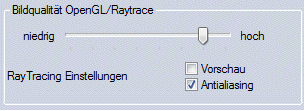
Die Qualität wird mit einem Schieberegler eingestellt. MegaCAD ermittelt die maximale Auflösung des angeschlossenen Druckers und teilt sie mit dem Schieberegler gleichmäßig auf. Texten Sie die mittlere Einstellung, werden Sie feststellen das Sie zeitlich und von der Qualität das wohl beste Ergebnis erzielen werden.
Beachten Sie bitte, dass bei der Funktion "Drucken" genau der Ausschnitt der Zeichnung auf einem Drucker ausgegeben wird, der gerade auf dem Bildschirm angezeigt wird. Es wird quasi eine "Hardcopy" des Bildschirms erzeugt. Diese Funktion eignet sich deshalb vor allem dazu, Zeichnungen im Entwurfsstadium auszugeben und zu kontrollieren. Endgültige Ausgaben sollten Sie auf jeden Fall über das Plotprogramm von MegaCAD erzeugen.


